जिसने भी कभी सीडी या डीवीडी से विंडोज ऑपरेटिंग सिस्टम का एक संस्करण स्थापित किया है, वह सीडी या डीवीडी से बूट करने के दौरान दिखाई देने वाले संदेश "किसी भी कुंजी को बूट करने के लिए दबाएं" से परिचित होगा। जब डीवीडी संदेश से बूट करने के लिए कोई भी कुंजी दबाएं, तो हमें डीवीडी से बूट करने के लिए एक कुंजी दबाने की जरूरत है और फाइलों की प्रतिलिपि बनाना शुरू करना है।
संदेश कंप्यूटर को डीवीडी से बूट करने से रोकता है (यदि बूट करने योग्य डीवीडी है) जब सभी आवश्यक इंस्टॉलेशन फ़ाइलों को कॉपी करने के बाद कंप्यूटर पुनरारंभ होता है। हालाँकि, विंडोज के हाल के संस्करण इसे बेहतर तरीके से संभालते हैं और स्वचालित रूप से सेटअप शुरू करते हैं, फिर भी संदेश होना अच्छा है।
जैसा कि आप में से कई ने देखा है, देशी कमांड प्रॉम्प्ट का उपयोग करके या आधिकारिक विंडोज 7 यूएसबी / डीवीडी डाउनलोड टूल की मदद से बूटेबल यूएसबी तैयार किया गया है, यूएसबी मैसेज से बूट करने के लिए कोई भी कुंजी नहीं दिखाता है, और इसके बजाय यह स्वचालित रूप से बूट होता है जब पीसी USB ड्राइव से बूट करने के लिए कॉन्फ़िगर किया गया है।

हालाँकि, अधिकांश उपयोगकर्ताओं के लिए यह कोई समस्या नहीं है, लेकिन जो उपयोगकर्ता हमेशा अपने पीसी से बूट करने योग्य USB ड्राइव को कनेक्ट रखते हैं, वे अपने आप ही बूट करने के लिए "USB से बूट करने के लिए कोई भी कुंजी दबाएं" संदेश जोड़ना चाहते हैं। जैसा कि आप जानते हैं, यदि उपयोगकर्ता एक कुंजी नहीं दबाता है, तो पीसी स्वचालित रूप से एचडीडी या एसएसडी से बूट होगा।
USB से बूट करने के लिए कोई भी कुंजी दबाएँ। ।
आप में से जो “USB से बूट करने के लिए कोई भी कुंजी दबाएं” संदेश देखना चाहते हैं, उन्हें यह जानकर खुशी होगी कि संदेश को आधिकारिक विंडोज 7 यूएसबी / डीवीडी डाउनलोड टूल या कमांड प्रॉम्प्ट विधि के बजाय लोकप्रिय रूफस उपयोगिता का उपयोग करके जोड़ा जा सकता है ।
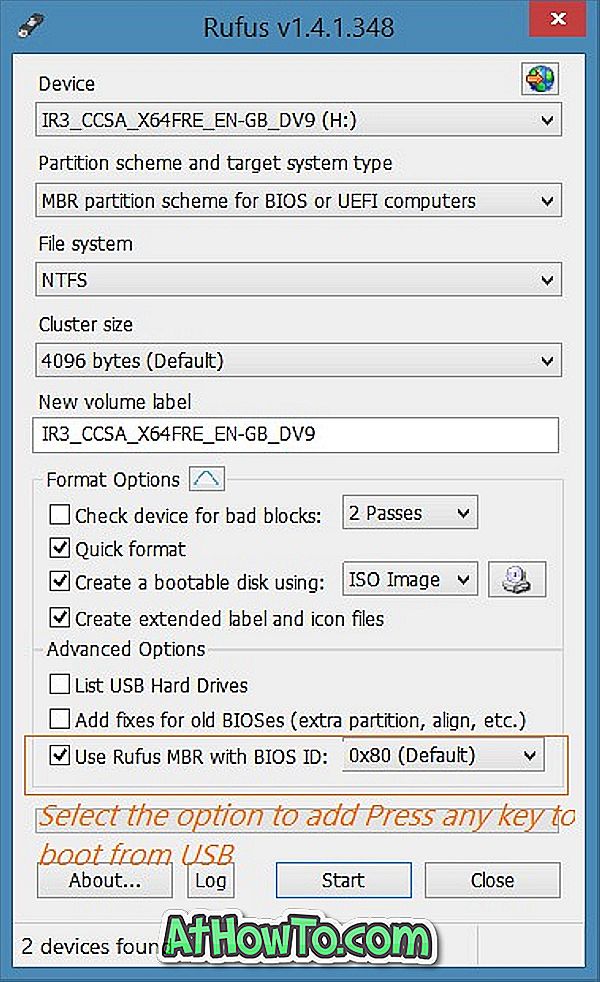
जैसा कि आप जानते हैं, Rufus बूट करने योग्य USB ड्राइव बनाने के लिए सबसे अच्छी उपयोगिता है और इसे अक्सर अपडेट किया जाता है। यह दोनों पारंपरिक पीसी BIOS और आधुनिक पीसी के साथ बूट करने योग्य USB तैयार कर सकता है जो UEFI का समर्थन करता है।
जब USB की बूट करने योग्य USB तैयार करने के लिए Rufus का उपयोग किया जाता है, तो "USB से बूट करने के लिए कोई भी कुंजी दबाएं" संदेश अपने आप जुड़ जाता है। Rufus एक MBR स्थापित करके ऐसा करता है। Rufus का उपयोग करते समय, प्रारूप विकल्प के बगल में नीचे तीर कुंजी पर क्लिक करें और फिर यह सुनिश्चित करें कि विकल्प BIOS ID के साथ Rufus MBR का उपयोग करें: डिफ़ॉल्ट की जाँच की जाती है।
USB से बूट करने के लिए किसी भी कुंजी को अक्षम करने के लिए
और अगर आप बिना संदेश के विंडोज के बूट करने योग्य USB तैयार करने के लिए Rufus का उपयोग करना चाहते हैं, तो आप BIOS ID के साथ Use Rufus MBR लेबल वाले विकल्प को अनचेक करके ऐसा कर सकते हैं। यह विकल्प डिफ़ॉल्ट सेटिंग्स के साथ दिखाई नहीं देता है, लेकिन आप प्रारूप विकल्प के ठीक बगल में छोटे डाउन एरो बटन पर क्लिक करके इस उन्नत विकल्प को देख सकते हैं।
सौभाग्य!














